- 冒险村物语
- 英雄无敌3塔防
- 驾考家园手游
Excel中进行数字变成乱码的操作技巧 Excel数字变成乱码怎么办
2017-04-21
Excel中进行数字变成乱码的操作技巧 Excel数字变成乱码怎么办 有时候工作需要在 Excel 表格里面录入一串数字,可是往往会发现这个数字变成了乱码,并不是自己要输入的数字该怎么办?今天,小编就教大家在Excel中进行数字变成乱码的操作技巧。
Excel中进行数字变成乱码的操作步骤
官网下载Excel表格,安装到电脑桌面,一般电脑都是自带Excel 表格的哦。我的是2007版本的,其他版本的应该都是差不多的操作。

双击打开Excel表格,任意一格输入一个长数字。
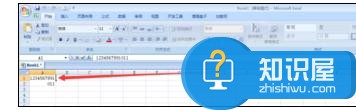
选择下一个单元格后会变成一串乱码,不是我们输入的数字。
右击选择输入数字的单元格,选择“设置单元格格式”。
选择”文本“,然后确定。
这个时候变成乱码的数字还是没有变回来,我们要双击输入数字的单元格,这样数字就会变成我们录入的数字。
设置过后再在别的单元格录入数字,也不会变成乱码。如果是乱码的话,按上面的步骤操作就可以了哦。
人气推荐
知识阅读
精彩推荐
- 游戏
- 软件
-

逃离园区2游戏下载v1.1.1 安卓版
其它手游 208.68MB
下载 -

逃离纸盒镇2官方版下载v100.0.0 安卓版
其它手游 47.12MB
下载 -

逃避者2口袋突围中文版(逃脱者2)下载v1.0.554288 安卓版
其它手游 561.78MB
下载 -

鬼屋躲猫猫游戏下载v1.0.0 安卓手机版
其它手游 57.04MB
下载 -

黑暗密语2最新版下载v4.5.3 安卓版
其它手游 133.39MB
下载 -

黑暗迷官游戏最新版下载v3.0 安卓版
其它手游 72.97MB
下载 -

恐怖躲猫猫下载v2.16.55 安卓版
其它手游 45.7MB
下载 -

我爱挖黄金下载v1.4 安卓版
其它手游 75.43MB
下载
-
合个大西瓜下载v1.0.9 安卓版
下载
-
僵尸战争下载v1.9 安卓版
下载
-
拼图大闯关v1.08 安卓版
下载
-
375公交车事件最新版下载v1.0.3 安卓版
下载
-
成了个语下载v1.2.0 安卓版
下载
-
一起大逃亡游戏下载v1.0.6 安卓版
下载
-
下坡小球冲锋手机版下载v2.29.31 安卓版
下载
-
下坡小球冲锋中文破解版下载v2.29.31 安卓汉化版
下载


















